小伙用了4台360全屋路完成无缝覆盖
时间:2024/4/9作者:未知来源:争怎路由网人气:
又断网了?网络摄像头卡死?智能音箱断连?莫慌,很有可能是你家智能联网设备太多了,老路由承受不了。
这个问题很好琢磨,来和笔点君一起算算,家里有几部手机?有几台电脑?多少智能设备?智能电视空调风扇电冰箱,智能音箱门锁温湿度计,智能饭煲窗帘摄像头……十几甚至几十个设备全部连到一台老式路由器,即使你家宽带已经升到200兆,也可能不定期“抽筋”!
我用了2年的双频1700M四天线华硕路由器,当初花了五六百也不差了,还不是遇到同样的尴尬。传统路由器面对大房子、多墙面也可能撂挑子,要不然“mesh分布式路由器”也不会悄然兴起。

啥叫mesh分布式路由器?原理请自己百度,通俗一点讲,它是利用至少2台mesh路由器,组成网状结构的无线局域网,每个路由器都是一个高性能WiFi“节点”,节点和节点可以自由“接力”互联,只要其中一台接入光纤猫,其余几台只需插电即可,组网不用考虑重新布线,而且家里设备再多也不会掉线,每套双母/子母装都能够同时满足250台智能设备以高效、稳定的方式接入WiFi,最终轻松实现大户型无缝覆网。

而且,如今的mesh路由器产品已经进化到第二代,比初代能力更强。比如我手里的这套360全屋路由子母装/双母装,采用高通DAKOTA四核处理器,256MB DDR3大内存,2台一套即可实现全屋高速覆盖漫游+安全守护,于是它还有个蛮有意境的雅称——“天穹系列”。
笔点君这次也是下了狠手,先买了一套子母装(AC2500),后买了一套双母装(AC2600),这里的“母”、“子”都是双频千兆,外形上母比子大一圈,都是边缘过渡圆润的三棱柱型。


周身洁白磨砂手感塑料,但表面有一种类肤的温润感,正面一枚长条形指示灯,可以显示红橙绿三色,简单讲绿色常亮就是正常联网状态,红色断网,橙色常见于组网进程中闪烁提示。


顶部有一枚用于一键快速组网的Colink按键,边缘有隐藏的通气口。

像我这种入手两套,用4台组成mesh网络的,每新加入最先建好的局域网,只需将新设备通电,然后按下顶部这个Colink按钮,手机APP上点几下就完成了,嗷嗷顺手。

别看路由器做成柱体,内部富余空间不少,外面则主要在底部开孔用于散热,此处也有参数铭牌和三只脚垫。

“母路由”和“子路由”除体型和内核性能差异外,背部的WAN/LAN口数量也略有不同,母是3口,子2口,但二者均设计成人性化的WAN/LAN盲插自动识别技术,几个口随意插,设备自己就能判断谁WAN谁LAN,而且你还可以在APP中直接指定固定的WAN口,自由度很高。

3母1子的电源适配器都是一样的,输入均为12V 1A。注意,在路由器对应的电源孔下方还有个Reset孔位。此外,每套子母/双母装都送了一根白色的面条网线。

安装过程简单3步——无论单独的子母装、单独的双母装,还是三母、N母,N母+M子这种更多台的组合,统统都是(1)用一台360全屋路由器,插网线接光猫;(2)手机“360家庭防火墙”APP接WiFi,或网线接笔记本/PC,在APP/浏览器上进入路由器管理界面,完成“主路由”的配网;(3)另一台路由器通电后,同时按下两台路由器的Colink快速配网即可;当然,你也可以在APP或浏览器界面上进行快捷添加操作。

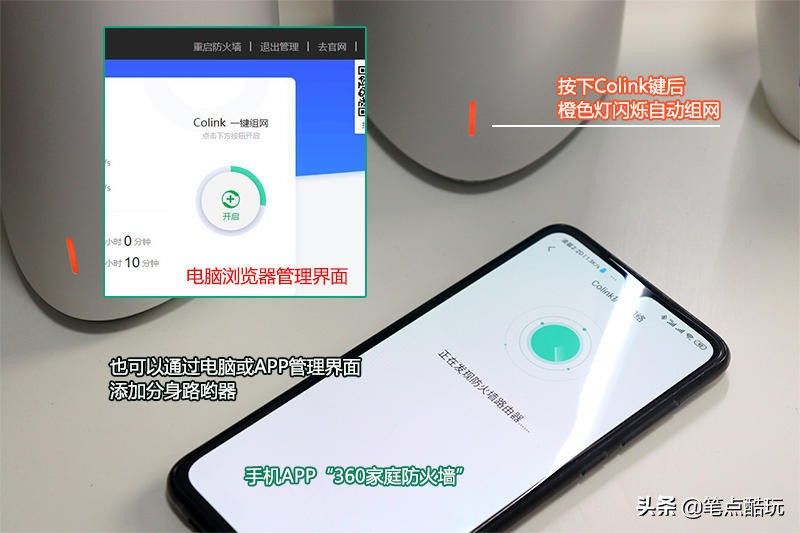
360全屋路由器在软件方面也倾向于“傻瓜式”设定,举几个例子。比如,默认2.4GHz信号与5GHz信号合并,主路由、其他节点路由多路信号WiFi名一致。这样一来,无论你走到哪个房间,手机都会自动选择/切换,连接到最合适的节点,这种完全不用手动调整,就能“抄近路”的联网方式,正是Mesh分布式路由器的“菊花链星型拓扑组网”的优势所在,被称为“无感联网”,而且网速不会衰减。
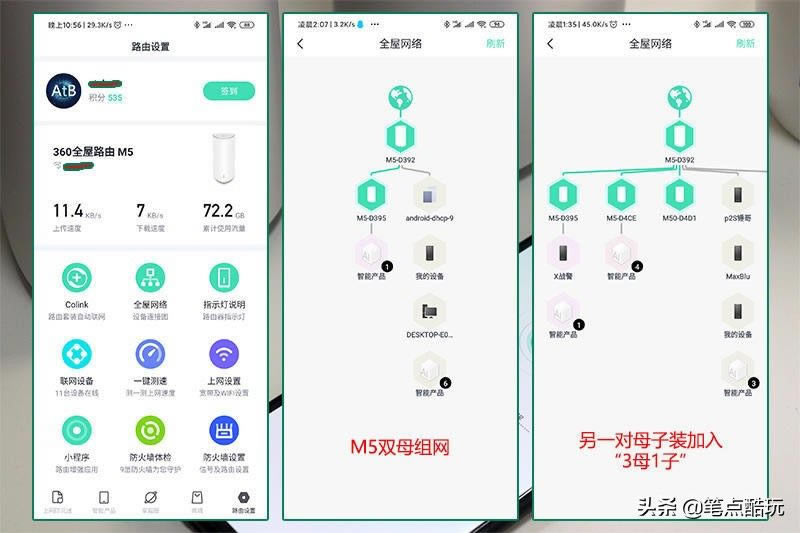
再如,360自家强大的防火墙支持,以PC端管理界面为例,著名的360安全大脑与BNI引擎加持,九重网络防火墙打造绿色健康网络,这些设置选项也同样可以在APP上调整。
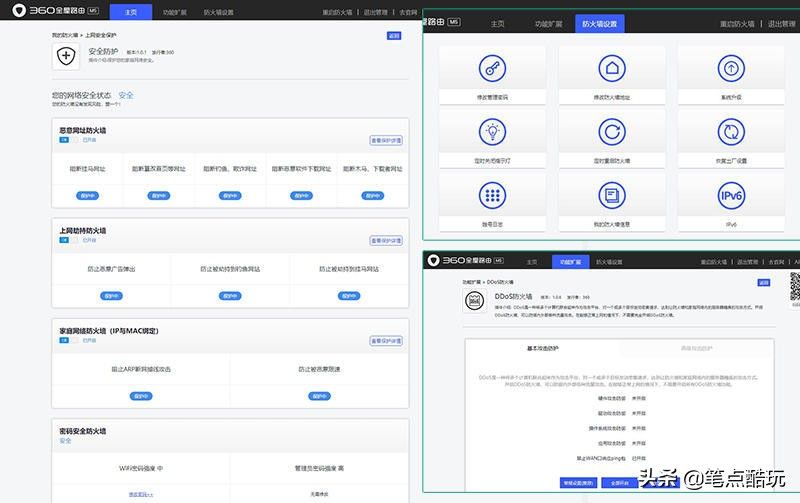
360家庭防火墙APP界面如下所示,首页可以添加家人手机便捷管理、设置防沉迷和入网限制;第2页可以集中管理所有在线的智能产品,比如我的手机、电脑、智能音箱、智能吸顶灯、智能厨具、智能家电等,选其一查看其防护日志,流量状态等等。最后一页“路由设置”集成PC端所有功能,比如一键测网速,联网摄像头防偷拍体检等功能,同时还可以在“小程序”中安装/设置增强应用,如宽带提速、下载加速。
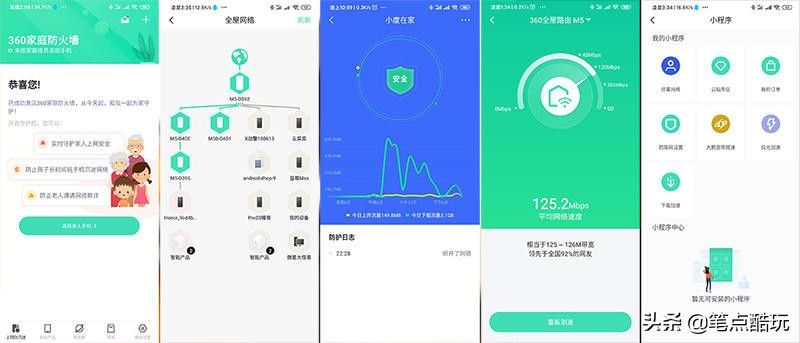
复杂的防火墙设置被安排的井井有条,普通用户也能快速上手。你可以单独查看任一设备的入网和流量使用情况,也可以针对任一设备设置拉黑、限制上网时段等操作,再加上访客网络、防蹭网、WiFi定时等功能,守护家里学生娃、小顽童啊,远程管理家里网络啊,都变得更简单。
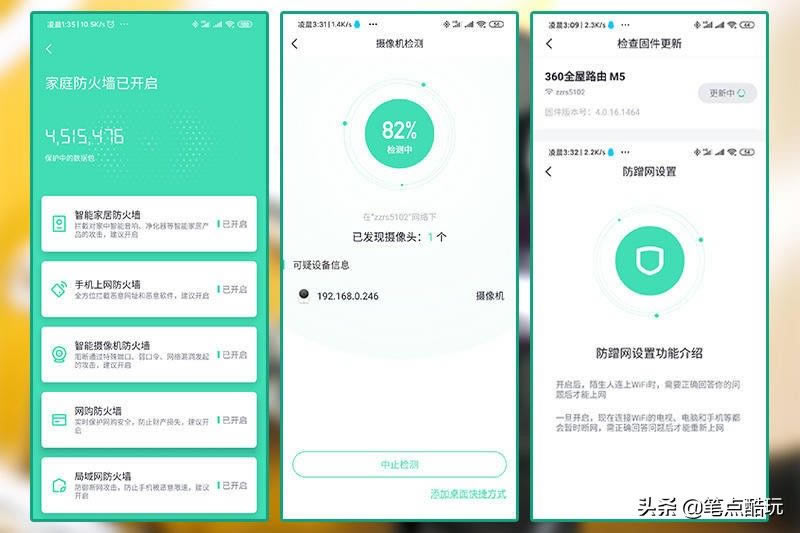
通过对比发现,APP端和PC端对接入设备的查看/管理各有侧重,PC端界面对各设备接入时长、2.4/5GHz状态、设备IP、MAC地址、下行上行速度一目了然,限速拉黑等设置也更方便,但该界面目前不可自定义设备名称;而APP管理端还可以修改设备名称、甚至自定义设备类型。
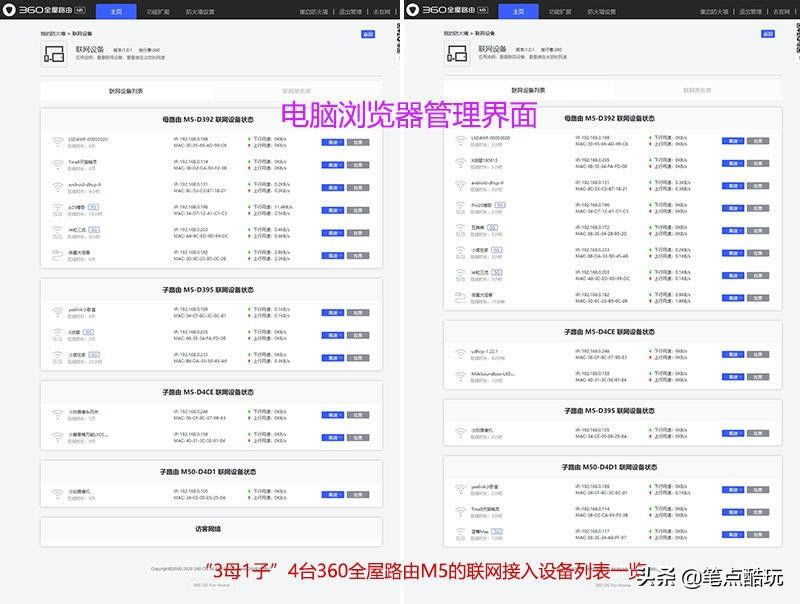
正是有了这“3母1子”,笔点君正式告别了之前的“华硕单路由困局”,直接让360全屋路由接管了新家的局域网。换好新的4台路由器基本安置如下“户型图”标注所示,实测5个角落网速都达到了目前家中宽带的顶点,信号覆盖无死角,而且之前经常掉线的2个网络摄像头、以及1个智能音箱都恢复了通畅的联网。
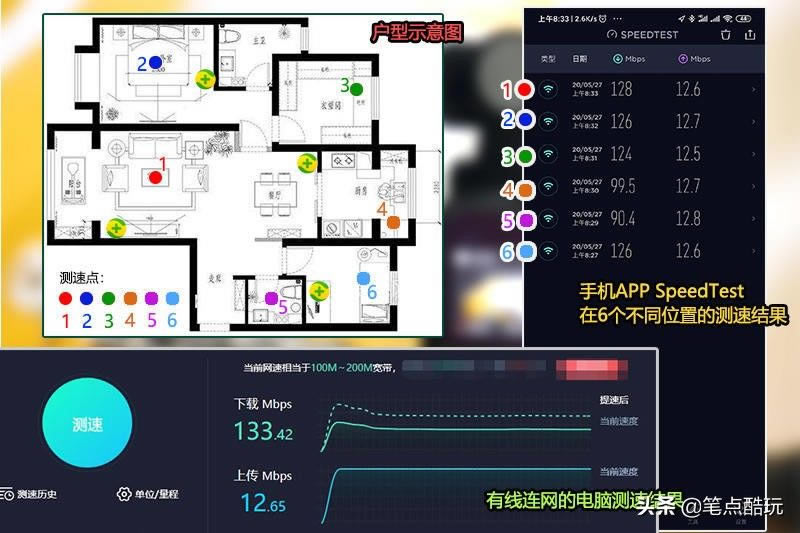
以上测速,4个路由器均为“均衡模式”,当开启“穿墙模式”后,隔墙信号增强效果很明显;如果某个房间有婴孩、孕妇怕辐射,也可以指定任一节点路由选择“孕妇模式”。其他测试细节罗列如下:
- 1,游戏体验,PC有线接入小卧路由器,手机随处把玩和平精英,完全没有掉线,忙时卡顿和延迟也极少出现,值得一提的是,APP也有极光加速提升王者荣耀等手游联网速度。此外开启APP的下载加速,可以感到速度提升,也可能是心理作用;
- 2,多个设备同时在线观影,2台智能电视、四部手机、一台智能触屏音箱,分别打开爱奇艺、腾讯、优酷、B站视频等网站进行视频连播,可以保证同时流畅播放。
- 3,访客模式:APP端只支持开启免密的访客模式,PC浏览器端,相同的功能在“朋友专享网络”中开启,但可以指定密码认证。
- 4,表面温度测试:不同时段,闲时、多设备高速下载时分别用测温枪粗测,22~32℃,人体无感。
- 5,中断测试:临时拆下任一的节点路由器更换位置重新通电,基本可以在半分钟能恢复节点联网。

总结一下我比较重视的几个体验
- 1,基本素质方面,高通四核全千兆双频(双母装)+256MB内存性能支持,“Mesh分布式”无需考虑重新布线,对大户型、多智能设备的家庭有更好的WiFi覆网支撑,也更容易适用于跃层、复式、别墅;
- 2,Colink一键接入新“分身”,方便;背后WAN/LAN口可盲插,而且母路由一共3个口,比我用过的华硕金字塔还多一个,需要用网线接驳路由时,多一个口强不少事儿!
- 3,默认“双频合一”、“多路信号名称合用”,全屋无感漫游,不用手动切换。
- 4,PC端、手机APP端均支持全功能管理,限速拉黑、一键测速等功能齐全;支持“孕妇”、“均衡”、“穿墙”三档信号模式自选;APP可添加小程序进行功能扩展;总的来说,懂网络的老哥可以根据需求做专业管控,换成普通用户也比较容易上手。
- 5,安全防护方面有360专业的防火墙,包括针对儿童、学生、老人的防沉迷、防欺诈守护,也有防蹭网、摄像头体验和访客网络一键开启功能。
都说家庭网络即将步入WiFi6时代,但手机等终端设备没跟上脚步之前,WiFi5还是可以再战三年的,如果你也有大户型无缝组网需求,可以试试360全屋路由,一套子母装,或者双母装就能解决断网问题,更大的房子加个新节点也不麻烦。这篇评测就写到这里,如有疑问请给笔点君留言。#生活日记# #2020智慧生活# #生活福利社#
关键词:小伙用了4台360全屋路完成无缝覆盖